 Accueil
>
Caractéristiques d'Indesign
> Comment ajouter et modifier des hyperliens dans InDesign - 2025
Accueil
>
Caractéristiques d'Indesign
> Comment ajouter et modifier des hyperliens dans InDesign - 2025
Les hyperliens sont un excellent apport à un grand nombre de types de documents, car ils orientent les utilisateurs vers des informations et des ressources additionnelles. Un hyperlien InDesign fonctionne très bien, mais il ajoute une étape supplémentaire au processus qui peut parfois sembler compliqué. Heureusement, dans cet article, la procédure paraît plus simple. Lisez la suite pour en savoir plus.
Étapes à suivre pour ajouter et modifier des hyperliens dans InDesign
PDFelement est un programme PDF populaire qui est doté d'une interface intuitive et qui simplifie les problèmes que présentent d'autres programmes. Il s'agit d'un logiciel très largement utilisé, qui peut se révéler très utile lorsque vous rencontrez des problèmes avec des hyperliens.
Ce logiciel dispose également de nombreuses fonctionnalités qui vous permettent d'effectuer toute sorte d'actions sur vos PDF.

- Il peut être utilisé pour ouvrir, marquer, modifier, protéger, enregistrer et imprimer des fichiers PDF.
- Il permet de protéger les fichiers PDF avec des mots de passe.
- Son outil OCR permet d'extraire le texte des images.
- Les documents peuvent être approuvés et signés numériquement.
- Les données des formulaires PDF peuvent être extraites et exportées.
Pour ajouter des hyperliens sur des fichiers PDF, suivez les étapes ci-dessous :
Étape 1. Importer le PDF InDesign
Il existe plusieurs méthodes différentes pour ouvrir les PDF dans le programme :
- i. Faites glisser et déposez le fichier PDF sur la fenêtre du programme.
- ii. Cliquez sur le bouton "Ouvrir des fichiers" pour rechercher des PDF sur votre ordinateur et les ouvrir dans le programme.
- iii. Cliquez sur "Modifier le PDF" sur l'interface principale pour ouvrir le document et aller directement à l'onglet "Modifier".
- iv. Faites un clic droit sur le fichier et sélectionnez "Ouvrir avec > Wondershare PDFelement".

Étape 2. Ajouter un lien sur le PDF
Une fois le document ouvert, allez dans l'onglet "Modifier", puis cliquez sur le bouton "Lien". Sélectionnez le texte que vous voulez lier par un hyperlien, puis relâchez le bouton de la souris. Une boîte de dialogue apparaît. Une fois les réglages effectués, cliquez sur "Définir le lien" et l'hyperlien sera ajouté au fichier.
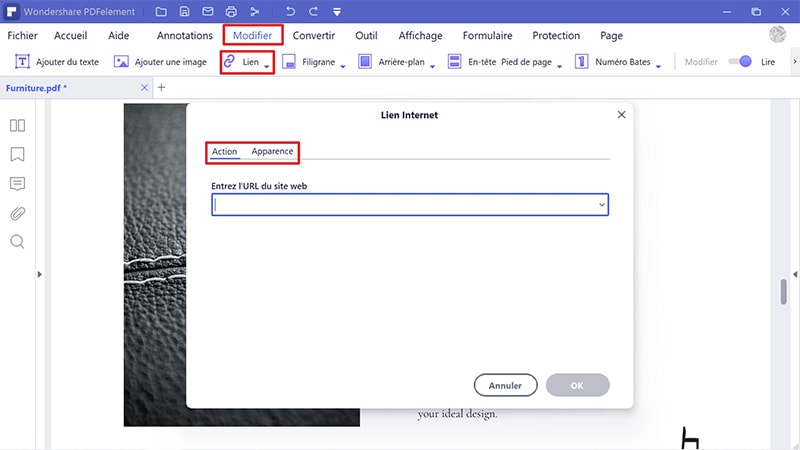
Étape 3. Modifier le lien
Pour éditer l'hyperlien, double-cliquez sur le texte du lien hypertexte afin de faire apparaître une boîte de dialogue. Modifiez l'action du lien en allant dans la "Affichage de la page" ou en utilisant l'onglet "Ouvrir une page Web". Cliquez ensuite sur "Définir le lien" pour terminer la modification de l'hyperlien.
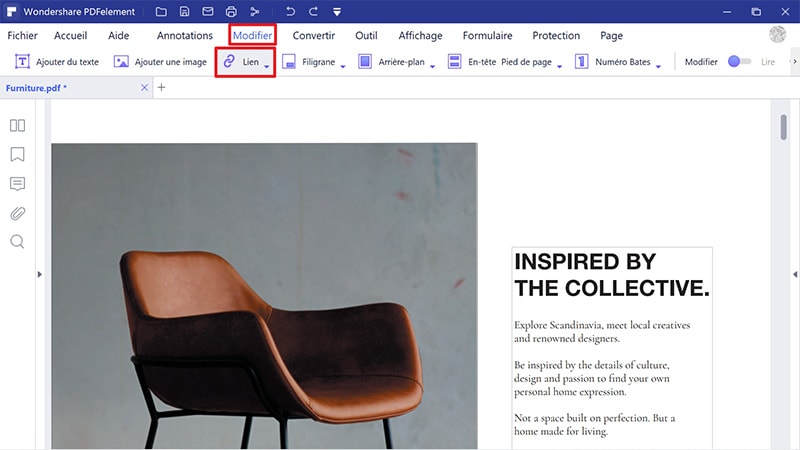
 100% sécurité garantie
100% sécurité garantie  100% sécurité garantie
100% sécurité garantie  100% sécurité garantie
100% sécurité garantie  100% sécurité garantie
100% sécurité garantie Comment ajouter directement un lien sur un PDF dans InDesign
Ce processus est très simple avec InDesign. Suivez les étapes ci-dessous pour obtenir les meilleurs résultats :
1. Pour ouvrir le panneau, suivez le chemin "Fenêtre > Interactif > Hyperlien".
2. Définissez les hyperliens dans le panneau en fonction de vos besoins :
- i. Manuellement : Il conserve le même ordre dans lequel les liens sont affichés sur le document.
- ii. Par nom : Les liens sont affichés par ordre alphabétique.
- iii. Par type : Les hyperliens similaires sont regroupés ensemble.
4. Si vous le souhaitez, vous pouvez afficher les hyperliens dans des rangées plus petites.
5. Pour créer un nouvel hyperlien, cliquez avec le bouton droit de la souris sur le texte qui a été mis en évidence, puis sélectionnez "Hyperlien > Nouvel hyperlien".
6. Dans le champ URL, indiquez l'adresse vers laquelle vous souhaitez que le document soit lié.
7. Cliquez sur "OK" pour terminer le processus.
8. Si vous voulez lier le document à un autre fichier, allez dans le menu déroulant "Lier vers" et sélectionnez le fichier que vous souhaitez lier.
9. Vous pouvez également personnaliser l'apparence de l'hyperlien.
Téléchargement gratuit ou Acheter PDFelement
Téléchargement gratuit ou Acheter PDFelement
Articles connexes
- Top 10 des alternatives gratuites à InDesign pour macOS 10.15
- Comment convertir un fichier InDesign en PDF - 2025
- Comment convertir un PDF en INDD - 2025
- Comment intégrer une vidéo dans un fichier InDesign - 2025
- Comment créer des PDF interactifs avec InDesign - 2025
 100% sécurisé |
100% sécurisé |




Clara Durand
chief Editor